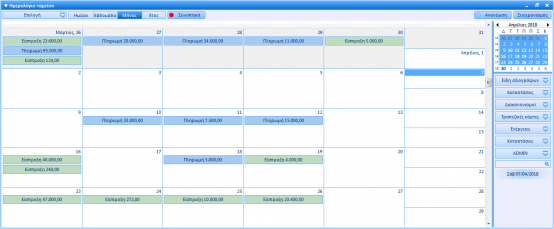Η εργασία αφορά τον προγραμματισμό και την παρακολούθηση των ενεργειών που συνδέονται με τα ταμειακά στοιχεία (αξιόγραφα και δόσεις τραπεζικών καρτών), τους διακανονισμούς πελατών και προμηθευτών, τις καταστάσεις και ενέργειες του ταμείου και τις ενέργειες το χρήστη.
.
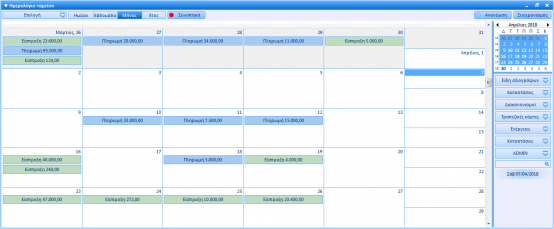
.
Τα στοιχεία που εμφανίζονται επηρεάζονται από τα παρακάτω κριτήρια.
◦ Επιλογή: Επιλέξτε από την σχετική λίστα το είδος των ενεργειών (αξιογράφων, διακανονισμών, δόσεις καρτών, ταμείου, χρήστη) που θα προβληθούν.
◦ Ημέρα: Με την συγκεκριμένη επιλογή το ημερολόγιο προβάλλεται σε ημερήσια βάση.
◦ Εβδομάδα: Με την συγκεκριμένη επιλογή το ημερολόγιο προβάλλεται σε εβδομαδιαία βάση.
◦ Μήνας: Με την συγκεκριμένη επιλογή το ημερολόγιο προβάλλεται σε μηνιαία βάση.
◦ Έτος: Με την συγκεκριμένη επιλογή το ημερολόγιο προβάλλεται σε ετήσια βάση.
◦ Πρόγραμμα: Η συγκεκριμένη επιλογή παρουσιάζει την χρονική λίστα (timeline) των εγγραφών του ημερολογίου
◦ Συνοπτικά: Κατά την ενεργοποίηση της επιλογής, η ημερήσια προβολή των στοιχείων ομαδοποιείται σε εγγραφές του χρήστη, σε εισπράξεις και σε πληρωμές. Για τις εισπράξεις και τις πληρωμές εμφανίζονται τα αντίστοιχα συνολικά ποσά. Επιλέγοντας την επιθυμητή ημερομηνία και κατηγορία στο δεξί μέρος της οθόνης, κάτω από το πλαίσιο της ημερομηνίας, εμφανίζονται τα σχετικά παραστατικά ή οι κινήσεις του ταμείου. Πηγαίνοντας με τον κέρσορα στην επιθυμητή ημερομηνία, με διπλό κλικ στην επιλεγμένη κατηγορία, εμφανίζεται πίνακας με τα σχετικά παραστατικά ή τις κινήσεις του ταμείου καθώς οι λεπτομέρειες του επιλεγμένου παραστατικού ή της κίνησης του ταμείου. Για τις ενέργειες του χρήστη εμφανίζεται το όνομα του.
Κατά την απενεργοποίηση της επιλογής οι ημερήσιες ενέργειες εμφανίζουν για τα παραστατικά, τον κωδικό και την επωνυμία του πελάτη ή του προμηθευτή, τον κωδικό του παραστατικού και το εισπρακτέο ή πληρωτέο ποσό. Για τις ενέργειες του χρήστη εμφανίζεται ο τίτλος της ενέργειας.
◦ Ανανέωση: Η ενεργοποίηση της επιλογής επιτρέπει την άμεση ενημέρωση του ημερολογίου κατά την καταχώρηση ενέργειας του χρήστη, παραστατικού αγοράς ή πώλησης και κίνησης του ταμείου.
◦ Συγχρονισμός: Αφορά τις ενέργειες που έχουν προστεθεί από τον ίδιο τον χρήστη και μπορούν να συγχρονιστούν με το ημερολόγιο του Outlook ώστε να εμφανίζεται σχετική ειδοποίηση υπενθύμισης.
◦ Είδη αξιογράφων: Επιλέξτε από την σχετική λίστα την κατηγορία των αξιογράφων που θα προβληθούν. Ο καθορισμός των επιλογών γίνεται στην εργασία (Πίνακες – Αξιόγραφα – Είδη αξιογράφων).
◦ Καταστάσεις: Επιλέξτε από την σχετική λίστα την κατάσταση των αξιογράφων που θα προβληθούν. Ο καθορισμός των επιλογών γίνεται στην εργασία (Πίνακες – Αξιόγραφα – Καταστάσεις αξιογράφων).
◦ Διακανονισμοί: Επιλέξτε από την σχετική λίστα το είδος των διακανονισμών (πελατών, προμηθευτών) που θα προβληθούν.
◦ Τραπεζικές κάρτες: Επιλέξτε από την προτεινόμενη λίστα το είδος των τραπεζικών καρτών που θα προβληθούν. Ο καθορισμός των επιλογών γίνεται στην εργασία (Πίνακες – Ταμείο – Ταμειακά στοιχεία).
◦ Ενέργειες: Επιλέξτε από την προτεινόμενη λίστα τις ενέργειες του ταμείου που θα προβληθούν. Ο καθορισμός των επιλογών γίνεται στην εργασία (Πίνακες – Ταμείο –Ενέργειες ταμείου) και αφορούν ενέργειες που έχουν καταχωρηθεί από τον χρήστη.
◦ Καταστάσεις: Επιλέξτε από την προτεινόμενη λίστα τις καταστάσεις ενεργειών του ταμείου που θα προβληθούν. Ο καθορισμός των επιλογών γίνεται στην εργασία (Πίνακες – Ταμείο – Καταστάσεις ενεργειών).
◦ Χρήστες: Επιλέξτε από την σχετική λίστα τον χρήστη του οποίου οι ενέργειες θα προβληθούν.
◦ Πεδίο αναζήτηση: Χρησιμοποιήστε το πεδίο για αναζήτηση των δεδομένων βάσει της επωνυμίας του πελάτη ή του προμηθευτή και τον τίτλο ενέργειας των χρηστών.
.
Η επιλογή του μήνα γίνεται είτε από την μπάρα κύλισης που υπάρχει στα δεξιά του ημερολογίου, είτε χρησιμοποιώντας τα βέλη που υπάρχουν στο μηνιαίο ημερολόγιο, στην πάνω δεξιά πλευρά της οθόνης.
.
Για την εγγραφή μιας ενέργειας χρήστη με διπλό κλικ στην επιθυμητή ημερομηνία και στην συνέχεια επιλέγοντας το αντίστοιχο λεκτικό ανοίγει φόρμα για την εγγραφή των στοιχείων. Συμπληρώστε τα παρακάτω πεδία:
◦ Τίτλος: Συμπληρώστε τον τίτλο της ενέργειας π.χ. ραντεβού.
◦ Έναρξη: Δηλώστε την ημερομηνία έναρξης της ενέργειας.
◦ Ώρα: Δηλώστε την ώρα έναρξης της ενέργειας.
◦ Λήξη: Δηλώστε την ημερομηνία λήξης της ενέργειας.
◦ Ώρα: Δηλώστε την ώρα λήξης της ενέργειας.
◦ Υπενθύμιση: Επιλέξτε από τις διαθέσιμες τιμές του σχετικού πίνακα αν επιθυμείτε υπενθύμιση και το χρονικό διάστημα αυτής.
◦ Χρώμα: Επιλέξτε από τις διαθέσιμες τιμές του σχετικού πίνακα το χρώμα με το οποίο θα εμφανίζεται η ενέργεια στο ημερολογίου.
◦ Παρατήρηση & Παρατήρηση 2: Συμπληρώστε παρατηρήσεις σχετικές με την ενέργεια.
◦ Σχόλια: Συμπληρώστε σχόλια που συνδέονται με την ενέργεια.
Για την ολοκλήρωση της εργασίας επιλέξτε «Καταχώρηση».
.
Για την εγγραφή μιας ενέργειας που συνδέεται με το ταμείο, με διπλό κλικ στην επιθυμητή ημερομηνία και στην συνέχεια επιλέγοντας το αντίστοιχο λεκτικό ανοίγει φόρμα για την εγγραφή των στοιχείων. Συμπληρώστε τα παρακάτω πεδία:
◦ Τίτλος: Συμπληρώστε τον τίτλο της ενέργειας π.χ. ραντεβού.
◦ Έναρξη: Δηλώστε την ημερομηνία έναρξης της ενέργειας.
◦ Ώρα: Δηλώστε την ώρα έναρξης της ενέργειας.
◦ Λήξη: Δηλώστε την ημερομηνία λήξης της ενέργειας.
◦ Ώρα: Δηλώστε την ώρα λήξης της ενέργειας.
◦ Ενέργεια: Συμπληρώστε το πεδίο επιλέγοντας από τις διαθέσιμες τιμές του προτεινόμενου πίνακα, όπως αυτές έχουν οριστεί στην εργασία (Πίνακες – Ταμείο – Ενέργειες ταμείου).
◦ Κατάσταση: Συμπληρώστε το πεδίο επιλέγοντας από τις διαθέσιμες τιμές του προτεινόμενου πίνακα, όπως αυτές έχουν οριστεί στην εργασία (Πίνακες – Ταμείο – Καταστάσεις ενεργειών).
◦ Αφορά: Συμπληρώστε το πεδίο επιλέγοντας από τις διαθέσιμες τιμές του σχετικού πίνακα.
◦ Ποσό: Συμπληρώστε το ποσό που αφορά την συγκεκριμένη ενέργεια.
◦ Υπενθύμιση: Επιλέξτε από τις διαθέσιμες τιμές του σχετικού πίνακα αν επιθυμείτε υπενθύμιση και το χρονικό διάστημα αυτής.
◦ Χρώμα: Επιλέξτε από τις διαθέσιμες τιμές του σχετικού πίνακα το χρώμα με το οποίο θα εμφανίζεται η ενέργεια στο ημερολογίου.
◦ Παρατήρηση & Παρατήρηση 2: Συμπληρώστε παρατηρήσεις σχετικές με την ενέργεια.
◦ Σχόλια: Συμπληρώστε σχόλια που συνδέονται με την ενέργεια.
Για την ολοκλήρωση της εργασίας επιλέξτε «Καταχώρηση».
.